1. kangle的先期使用配置
- 域名的配置

点击面板上面的服务器设置 找到 赠送域名那里 输入你的面板域名即可 上面的CNAME记录可以不用填写 详见图第二块箭头 输入完成后不要提交
- 数据库的填写
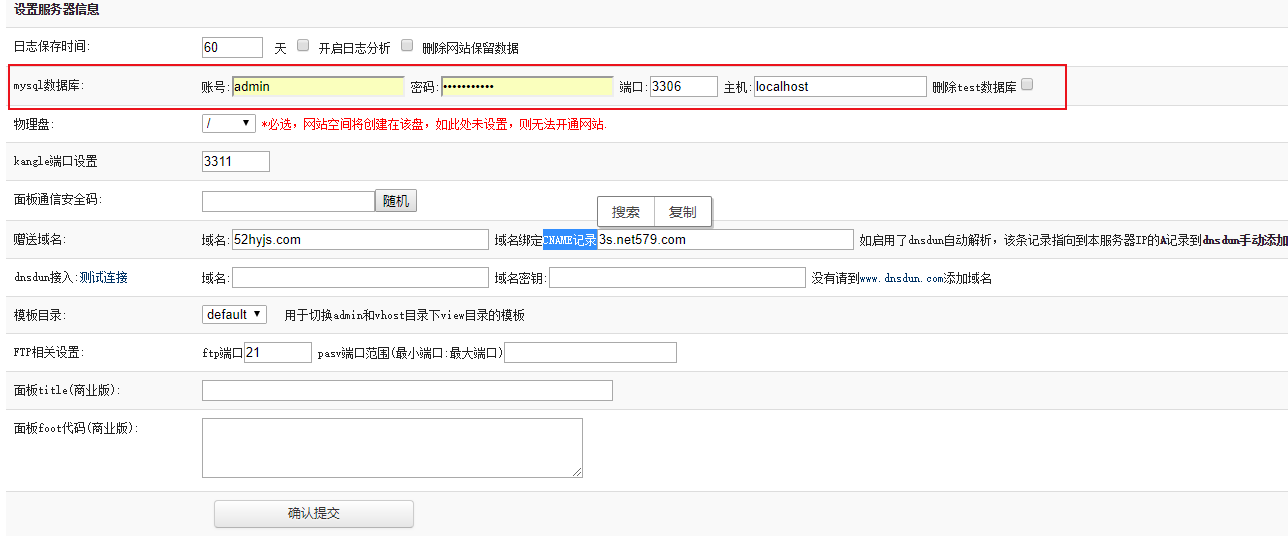
详见图片画框处 输入我给你的账号密码
确保上面两处“域名”,“数据库”全部配置完成点击提交即可
- 初始化服务器

点击kangle导航栏的初始化服务器 然后点击确定即可
2.网站空间的创建及使用
- 新建空间

点击kangle导航栏的 新增网站网站名he密码填写上 使用期限可以对外开放空间的时候使用 空间大小 请视所需创建 注意:数据库如果不使用填写0 使用数据库时不可为0 否则不创建数据库
其他选项不要去动 点击确定即可
- 管理网站

点击kangle导航栏 所有网站 即可查看所创建的网站 点击网站名称即可进入控制面板
3.域名绑定及去端口
- 域名绑定
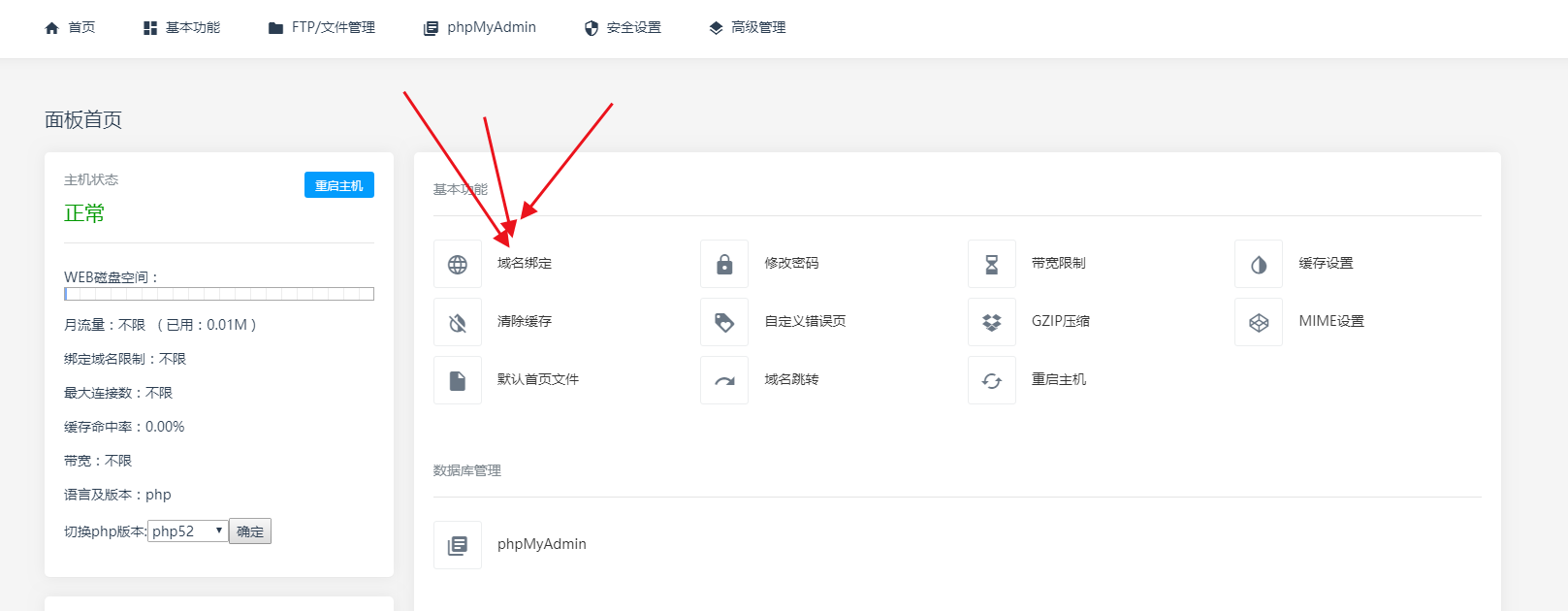
进入控制面板后 点击域名绑定 进入域名绑定界面 如下图
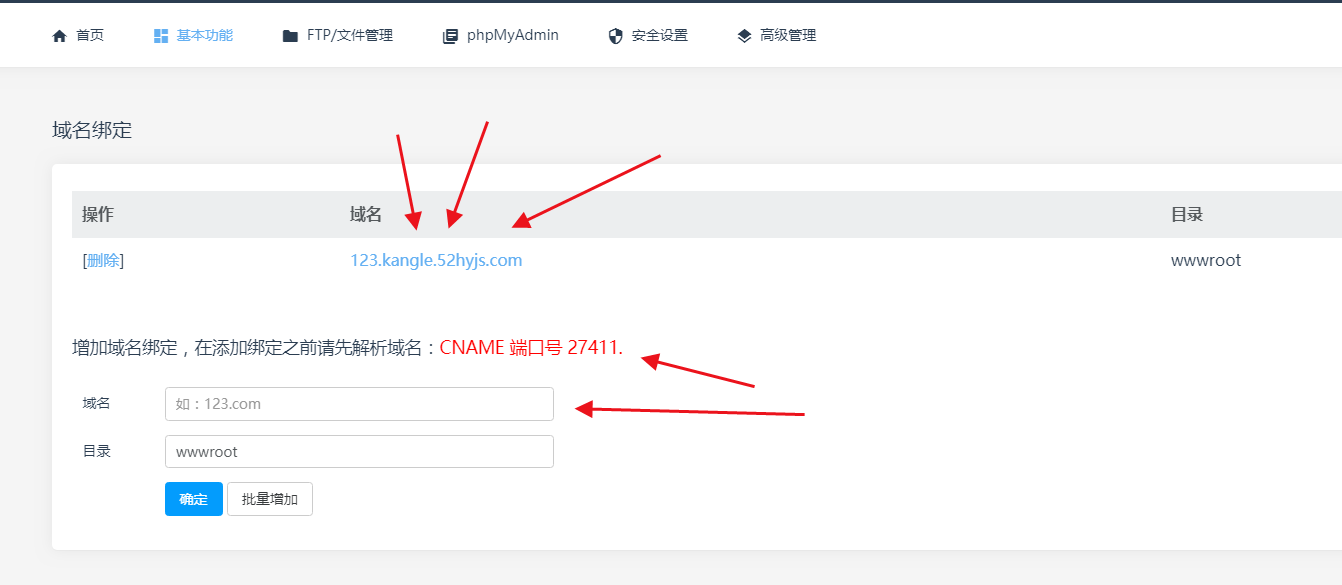
进去之后会看到一个 已经绑定的域名 这个域名就是你 创建的这个空间的地址 相当于这个空间的ip 为系统随机分配的 请不要删除 可以直接点击域名进行 访问这时你会发现打不开 原因是你没有添加端口访问 详见图片第二个箭头处 加上这个端口号就可以访问了
详见图片 第三处 绑定 你这个项目需要使用的域名 成功后加端口即可以访问
如何去掉端口呢??  别着急 接着往下看 利用cdn加速去掉端口 加快访问速度
别着急 接着往下看 利用cdn加速去掉端口 加快访问速度
- CDN加速(全球加速又拍云 国外免费加速)
本篇主要讲解 国外免费CDN
打开网站注册 传送门
注册成功后 登录成功后 点击站点管理 增加站点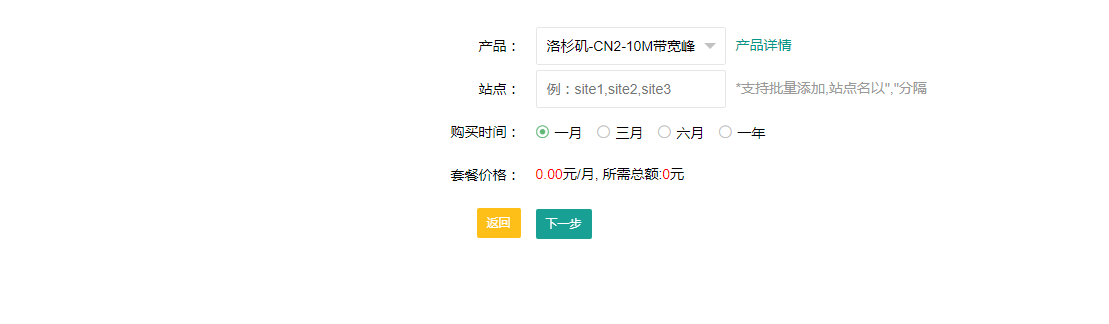
选择你需要的产品 输入站点名称 选择开通时间 点击下一步自动跳转到域名增加页面

域名输入你项目所使用的域名 IP就输入kangle里面分配给你的那个域名 切记一定要加上端口号 详见图片 点击确认后会给你分配一个 CNAME记录值 这时候 就去你的域名注册商那里 解析你的域名到这个CNAME记录值就可以了
- 又拍云CDN使用方式一样详见百度
传送门
4.端口穿刺
由于是服务器存放在端口封闭的 IP下 只能穿刺了 穿刺价格再议!!!
本站免费提供虚拟空间 he 二级域名服务 可联系站长开通 2019.10月后生效
1 条评论
你好,面板绑定了域名默认端口80可以打开,但是访问域名:3312也就是控制面板却打不开,请问知道是什么原因吗?